- Auteur Abigail Brown [email protected].
- Public 2023-12-17 06:36.
- Laatst gewijzigd 2025-01-24 12:00.
Amazon Echo-luidsprekers zijn niet alleen bedoeld om muziek af te spelen en Alexa-vragen te stellen; je kunt de spraakassistent gebruiken om lampen en andere smart home-producten te bedienen. Als je wat Alexa-gestuurde lampen aan je huis wilt toevoegen, is dat vrij eenvoudig te doen.
Hoe werken Alexa-gestuurde lichten?
Er zijn veel manieren om aan de slag te gaan met slimme lampen. Je kunt slimme lampen kopen, een gewone lamp aansluiten op een slimme stekker of een slimme schakelaar op je muur installeren om gewone plafondlampen te bedienen.
Er zijn twee soorten slimme lampen: lampen (zoals LIFX) met geïntegreerde wifi en zelfstandig werken, of lampen die verbinding moeten maken met hun slimme hub (meestal met behulp van de Zigbee-standaard voor draadloos netwerken). Philips Hue is waarschijnlijk het beste voorbeeld van een op een hub gebaseerd verlichtingssysteem.
Dan zijn er slimme stekkers. Als u bijvoorbeeld een staande lamp wilt bedienen, is Kasa een van de vele bedrijven die slimme stekkers verkoopt om alles wat u erop aansluit op afstand te bedienen. En als u liever "domme" lampen in uw plafondlampen bedient, is Lutron een van de vele bedrijven die Alexa-compatibele schakelaars maakt die u in uw muur kunt installeren, ter vervanging van de oude schakelaar.
Hoewel al die opties misschien verwarrend lijken, maakt het niet uit welke methode je gebruikt (je kunt zelfs meerdere systemen combineren). Zorg ervoor dat op de verpakking staat dat het werkt met Alexa en dat je zaken doet.
Hoe Alexa Controlled Lights in te stellen
Om aan de slag te gaan met je slimme lampen, moet je ze eerst instellen met je Alexa met behulp van de officiële app. Dit is wat je moet doen:
- Installeer de lamp, stekker of schakelaar volgens de instructies. U moet waarschijnlijk een app downloaden, een account maken en het apparaat instellen. Je slimme gadget zou op zichzelf moeten werken voordat je het aan Alexa toevoegt.
- Nadat je het apparaat hebt ingesteld, start je de Alexa-app en tik je op het tabblad Devices rechtsonder in het scherm.
- Tik op + in de rechterbovenhoek van het scherm en tik vervolgens op Apparaat toevoegen.
-
Kies het soort apparaat dat u toevoegt, zoals een light, plug of switch. De Alexa-app vraagt vervolgens welk merk je installeert. Kies het en volg de instructies om Alexa je licht te laten ontdekken.

Image - Voordat je je nieuwe lamp probeert te bedienen, moet je hem hernoemen, zodat hij gemakkelijk te onthouden is en gemakkelijk te begrijpen is voor Alexa als je hem hardop uitspreekt. Tik op het tabblad Apparaten op uw nieuwe lamp, schakelaar of stekker en tik op het pictogram Bewerken (in de vorm van een tandwiel in de rechterbovenhoek). Hernoem het licht en sla uw wijzigingen op.
Hoe lichten te bedienen met Alexa
Nadat de installatie is voltooid, zijn er twee manieren om de lichten te bedienen:
- Zeg " Alexa, zet [naam van het licht] aan."
- Open de Alexa-app, zoek het lampje in de lijst op het tabblad Apparaten en tik vervolgens op een lampje om het in of uit te schakelen.
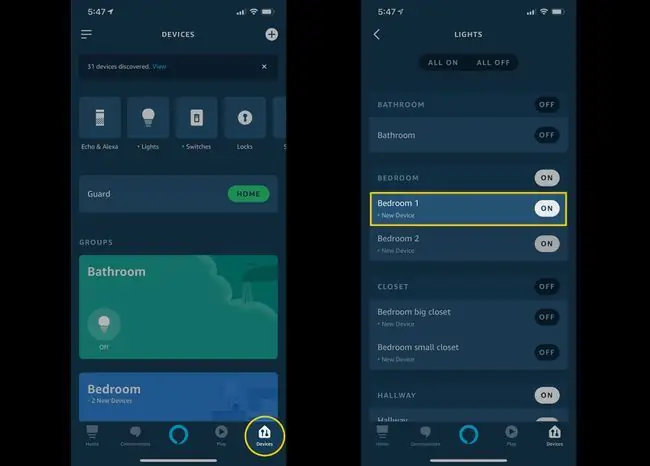
Er zijn ook een aantal dingen die je kunt zeggen om de helderheid te regelen, en als je lampen dit ondersteunen, verander dan hun kleur. Hier zijn enkele veelvoorkomende commando's:
- " Alexa, dim het slaapkamerlicht."
- " Alexa, maak de slaapkamer lichter."
- " Alexa, zet het slaapkamerlicht op 50 procent."
- " Alexa, maak de slaapkamer lichtblauw."
- " Alexa, doe het slaapkamerlicht uit."
Als je meer dan één lamp in een kamer installeert, kun je ze groeperen zodat ze met één commando tegelijk aan of uit kunnen worden gezet. Sterker nog, de lampen hoeven niet eens in dezelfde ruimte te zijn. U kunt een groep maken die alle lichten op dezelfde verdieping of een groep kamers bedient.
Verlichting plannen en automatiseren met Alexa
Alexa geeft je de mogelijkheid om je verlichting volledig te automatiseren. Ze kunnen op een bepaald tijdstip van de dag aan of uit gaan, wanneer een ander apparaat wordt geactiveerd (bijvoorbeeld wanneer u uw slimme voordeur ontgrendelt), of wanneer uw mobiele telefoon vertrekt of arriveert. Je hebt veel opties met behulp van een functie die de Alexa-app Routines noemt.
- Tik op het hamburgermenu linksboven in het scherm en tik vervolgens op Routines.
- Om een nieuwe routine aan te maken, tik je op + (plusteken) rechtsboven in het scherm.
-
Geef je routine een naam en volg de aanwijzingen om Alexa te vertellen wanneer de routine moet worden geactiveerd en welke specifieke actie Alexa op dat moment moet ondernemen. Je vindt de lampen in de Smart Home sectie onder Actie toevoegen.

Image






